










Beginnerslesjes vind je door op het paarse plaatje te klikken.
Ik zou het erg leuk vinden, wanneer je iets in het gastenboek zou willen schrijven.

Klik je op de banners hier onder dan kom je op de website van de schrijfsters van de lessen.

Gerkje

Edith

Elegante

Ildiko

Kathania

Manany

Papy

Tine
**************************************
Neige

Gemaakt met PFS X
*********************************************

******************************************
Gebruikte filters 8bf:
******************************************************
Met dank aan Riet en Joke voor het controleren van de les.
**********************************************************
Zet onderstaande kleuren in je Aangepaste kleurenpalet:
****************************************
1. Open de animatie gif_neige.
2. Afbeelding/ Dupliceren. Sluit het origineel.
3. We gaan verder op de kopie.
4. Afbeelding/ Afmetingen afbeelding/ Haal het vinkje weg bij Hoogte/breedte verhouding: Breedte = 524 en Hoogte = 408. Je hebt 10 lagen + de achtergrond. Op laag 1 naa, zijn alle lagen onzichtbaar. Dit zie je aan de rode x.
5. Open de afbeelding sapin_sur_paysage.
6. Kopieer de afbeelding en plak deze op de achtergrond van de kopie van de gif animatie:

7. Klik rechts op laag 11/ Laag/ Samenvoegen met vorige laag:

8. Afbeelding/ kader toevoegen/ breedte 2/ kleur wit.
9. Afbeelding/ Kader toevoegen/ breedte 25/ ga met de muiswijzer naar de afbeelding van de boom en klik op de blauwe kleur van de achtergrond.
10. Selecteer met de toverstaf het blauwe kader.
11. Filter/ Textuur/ Oud canvas.
12. Zet nu eerst je naam op je werk. Doe dit op de achtergrond en plaats de naam op het blauwe kader.
13. Klik rechts op de tekstlaag/ Samenvoegen met vorige laag.
14. Klik op Gereedschappen/ Bewegende gif en neem de instellingen van de printscreen hieronder over/ klik op Voorbeeld:
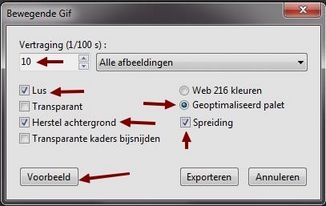
15. Als het goed is gegaan sla dan je werk op als Kerstanimatie 01. Dan kun je hem later opnieuw gebruiken met andere afbeeldingen dan we nu gebruiken.
16. Klik op Exporteren en sla op als gif bestand in de map waarin je het wilt bewaren.
17. Sluit je werk af.
18. Open de tube fenetre. Afbeelding dupliceren en het origineel sluiten.
19. Afbeelding/ Afmetingen afbeelding/ haal het vinkje weg bij Hoogte/breedte verhouding: Breedte = 524 en Hoogte = 408.
20. Open de tube per_noŽl.
21. Kopieer de tube en plak deze op het venster.
22. Handmatig instellen: X = 9 en Y = 124/ Breedte = 300/ Hoogte past zich aan.
23. Dubbelklik op de laag/ Slagschaduw:

24. Voeg de laag samen met de achtergrond.
25. Bewerken/ KopiŽren.
26. Sla je werk op als Venster of geef je eigen naam.
27. Open je animatie met de kerstboom die je net hebt gemaakt.
28. Op laag 1 na zijn alle lagen onzichtbaar. Klik rechts op de onzichtbare lagen en maak ze zichtbaar.
29. Klik op de eerste laag met de Kerstboom.
30. Bewerken/ Plakken.
31. Klik op de kerstboom boven het venster/ Bewerken/ Plakken.
32. Herhaal het plakken boven elke kerstboom:

33. Je hebt nu 20 lagen.
34. Voeg nu elke laag venster toe aan de daaronder gelegen kerstboom. Dus laag 20 met laag 10/ laag 19 met laag 9/ laag 18 met laag 8 enzovoort.
35. Je hebt nu weer 10 lagen + de achtergrond.
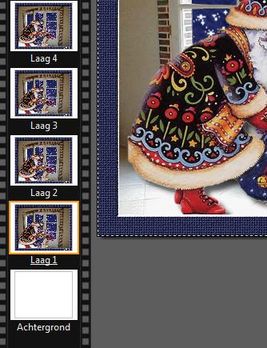
36. Sla je werk op als pfi bestand.
37. Gereedschap/ Bewegende gif/ Neem de instellingen van de printscreen hieronder over en klik op Voorbeeld.
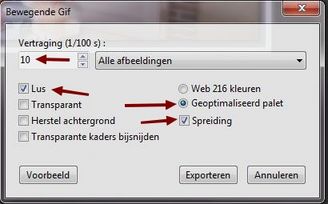
38. Ben je tevreden klik dan op Exporteren en sla je werk op als gif bestand.
Veel plezier met dit door mij vertaalde werkje van Papy.
Merci Papy!
***************************************************
1 2 3